Для початку я покажу вам, як встановити Microsoft DOS 6.22. Виконайте наступні дії.
1) Вставте в дисковод комп'ютера диск 1 з комплекту установки MS-DOS
2) Завантажте комп'ютер з використанням флоппі-дисковод а
У наступному вікні з'явиться те, що показано нижче. Натисніть Enter, щоб продовжити.
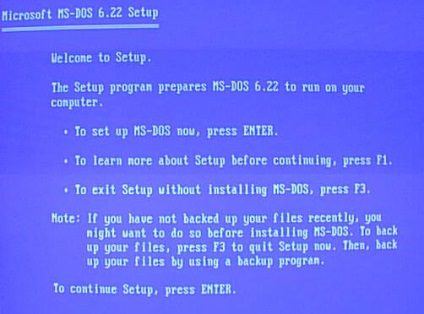
Вам буде запропоновано підготувати жорсткий диск, це означає, що він буде відформатований і весь вміст загубиться. Натисніть Enter, щоб продовжити.
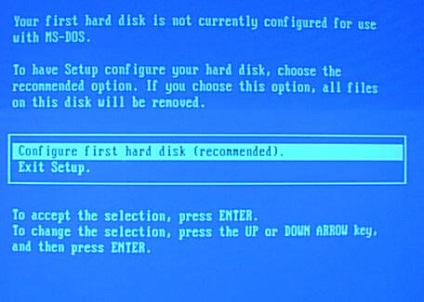
Ви будете попереджені в останній раз. Натисніть Y на клавіатурі, щоб продовжити.
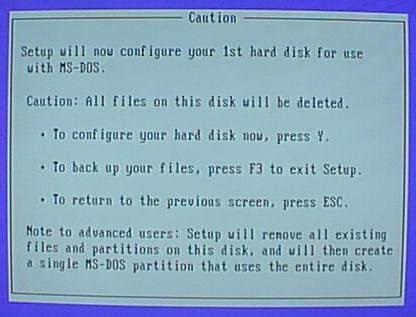
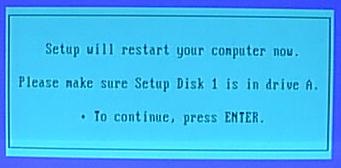
MSDos перевіряє конфігурацію
А потім продовжує установку, форматуючи диск в FAT16.
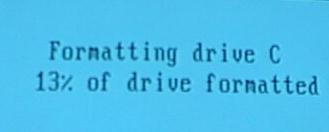
Після завершення вас запитають про розкладці клавіатури
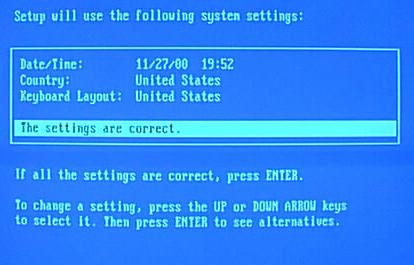
Використовуйте клавіші "вгору" і "вниз" для вибору потрібної мови, потім підтвердіть свій вибір натисканням Enter. У прикладі на зображенні показано, що вибрали United Kingdom.
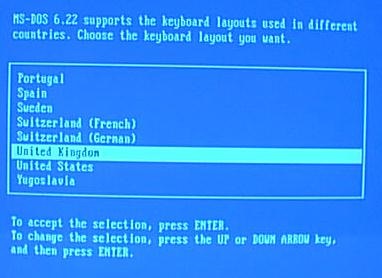
Коли всі необхідні зміни будуть зроблені, помістіть курсор на пункт "The Settings are Correct" і натисніть Enter.
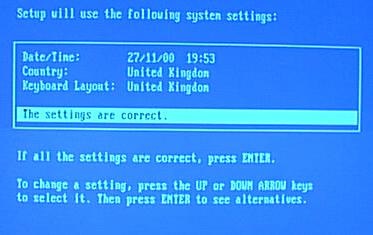
Тепер вас запитають, яким шляхом встановити MSDos. Залиште його за замовчуванням.
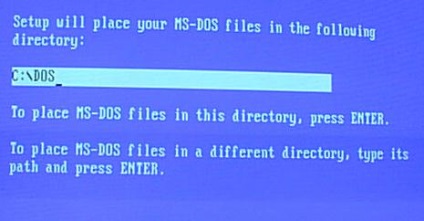
З'явиться наступний екран, на якому MSDos копіює необхідні файли.
При появі наступного повідомлення вставте диск 2 і натисніть Enter.
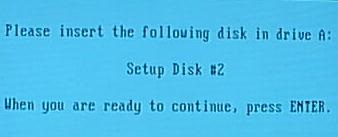
MSDos продовжує копіювати файли.
Вставте диск 3 і натисніть Enter.
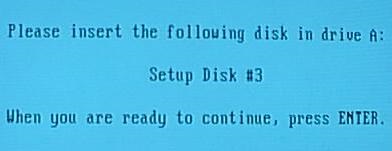
Тепер вийміть дискету і натисніть Enter.
Установка завершена, натисніть Enter.

Ви можете завантажити образи завантажувальних дискет системи MS-DOS 6.22: